5пјҺгғЎгғӯгғҮгӮЈгӮ’е…ҘеҠӣгҒ—гӮҲгҒҶпјҒ_Synthesizer V

Synthesizer VгҒ§гғЎгғӯгғҮгӮЈгӮ’е…ҘеҠӣгҒҷгӮӢгҒ«гҒҜгҖҒMIDIгғҺгғјгғҲгҒ®жү“гҒЎиҫјгҒҝж–№гӮ’иҰҡгҒҲгӮӢеҝ…иҰҒгҒҢгҒӮгӮҠгҒҫгҒҷгҖӮгғҺгғјгғҲгҒ®е…ҘеҠӣгӮ„з·ЁйӣҶж–№жі•гӮ’зҹҘгӮӢгҒ“гҒЁгҒ§гҖҒгғҺгғјгғҲгҒ®жү“гҒЎиҫјгҒҝгҒҢгӮ№гғ гғјгӮәгҒ«иЎҢгҒҲгҒҫгҒҷгҖӮ
гҒқгҒ“гҒ§гҒ“гҒ®иЁҳдәӢгҒ§гҒҜгҖҒSynthesizer VгҒ®гғһгғ«гғҒгӮЁгғҮгӮЈгғғгғҲгғ„гғјгғ«гҒЁйүӣзӯҶгғ„гғјгғ«гӮ’дҪҝз”ЁгҒ—гҒҰгҖҒMIDIгғҺгғјгғҲгҒ®жү“гҒЎиҫјгҒҝж–№гӮ’и©ігҒ—гҒҸиӘ¬жҳҺгҒ—гҒҫгҒҷгҖӮ
гҒ“гҒ®иЁҳдәӢгӮ’иӘӯгӮҒгҒ°гҖҒMIDIгғҺгғјгғҲгҒ®е…ҘеҠӣгӮ„з·ЁйӣҶж–№жі•гҒҢеҲҶгҒӢгӮӢгӮҲгҒҶгҒ«гҒӘгӮӢгҒ®гҒ§гҖҒSynthesizer VгҒ§гғЎгғӯгғҮгӮЈгӮ’жү“гҒЎиҫјгҒҝгҒҹгҒ„ж–№гҒҜгҖҒгҒңгҒІжңҖеҫҢгҒҫгҒ§гҒ”иҰ§гҒҸгҒ гҒ•гҒ„гҖӮ
- гғһгғ«гғҒгӮЁгғҮгӮЈгғғгғҲгғ„гғјгғ«гҒ§MIDIгғҺгғјгғҲгӮ’жү“гҒЎиҫјгӮӮгҒҶпјҒ
- гҖҖMIDIгғҺгғјгғҲгӮ’е…ҘеҠӣгҒҷгӮӢ
- гҖҖMIDIгғҺгғјгғҲгҒ®й•·гҒ•гӮ’еӨүжӣҙгҒҷгӮӢ
- гҖҖMIDIгғҺгғјгғҲгӮ’移еӢ•гҒҷгӮӢ
- гҖҖMIDIгғҺгғјгғҲгӮ’еүҠйҷӨгҒҷгӮӢ
- гҖҖMIDIгғҺгғјгғҲгӮ’гӮігғ”гғјгҒ—гҒҰиІјгӮҠд»ҳгҒ‘гӮӢ
- гҖҖMIDIгғҺгғјгғҲгӮ’еҲҶеүІгҒҷгӮӢ
- гҖҖMIDIгғҺгғјгғҲгӮ’зөҗеҗҲгҒҷгӮӢ
- йүӣзӯҶгғ„гғјгғ«гҒ§MIDIгғҺгғјгғҲгӮ’жү“гҒЎиҫјгӮӮгҒҶпјҒ
- гҖҖMIDIгғҺгғјгғҲгӮ’е…ҘеҠӣгҒҷгӮӢ
- гҖҖMIDIгғҺгғјгғҲгҒ®й•·гҒ•гӮ’еӨүжӣҙгҒҷгӮӢ
- гҖҖMIDIгғҺгғјгғҲгӮ’移еӢ•гҒҷгӮӢ
- гҖҖMIDIгғҺгғјгғҲгӮ’еүҠйҷӨгҒҷгӮӢ
- гҖҖMIDIгғҺгғјгғҲгӮ’гӮігғ”гғјгҒ—гҒҰиІјгӮҠд»ҳгҒ‘гӮӢ
- гҖҖMIDIгғҺгғјгғҲгӮ’еҲҶеүІгҒҷгӮӢ
- гҖҖMIDIгғҺгғјгғҲгӮ’зөҗеҗҲгҒҷгӮӢ
- е…ұйҖҡж“ҚдҪңгӮ’иҰҡгҒҲгӮҲгҒҶпјҒ
- гҖҖMIDIгғҺгғјгғҲгӮ’йҒёжҠһгҒҷгӮӢ
- гҖҖMIDIгғҺгғјгғҲгӮ’移еӢ•гҒҷгӮӢ
- гҒҫгҒЁгӮҒ
гғһгғ«гғҒгӮЁгғҮгӮЈгғғгғҲгғ„гғјгғ«гҒ§MIDIгғҺгғјгғҲгӮ’жү“гҒЎиҫјгӮӮгҒҶпјҒ
гҒ“гҒ“гҒ§гҒҜгҖҒгғһгғ«гғҒгӮЁгғҮгӮЈгғғгғҲгғ„гғјгғ«гӮ’дҪҝгҒЈгҒҰMIDIгғҺгғјгғҲгӮ’жү“гҒЎиҫјгӮҖж–№жі•гӮ’иӘ¬жҳҺгҒ—гҒҫгҒҷгҖӮз·ЁйӣҶгғ„гғјгғ«гӮ’гғһгғ«гғҒгӮЁгғҮгӮЈгғғгғҲгғ„гғјгғ«гҒ«еҲҮгӮҠжӣҝгҒҲгҒҰгҖҒе®ҹйҡӣгҒ«гғҺгғјгғҲгӮ’е…ҘеҠӣгҒ—гҒҰгҒҝгҒҫгҒ—гӮҮгҒҶгҖӮ
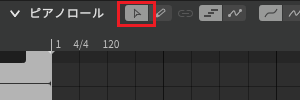
MIDIгғҺгғјгғҲгӮ’е…ҘеҠӣгҒҷгӮӢ
MIDIгғҺгғјгғҲгӮ’е…ҘеҠӣгҒҷгӮӢгҒ«гҒҜгҖҒгғ”гӮўгғҺгғӯгғјгғ«дёҠгҒ§жү“гҒЎиҫјгҒҝгҒҹгҒ„е ҙжүҖгӮ’гғҖгғ–гғ«гӮҜгғӘгғғгӮҜгҒ—гҒҫгҒҷгҖӮ
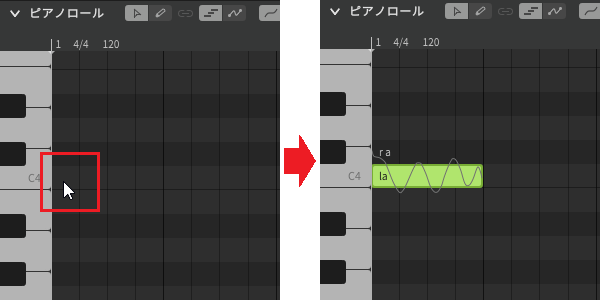
MIDIгғҺгғјгғҲгҒ®й•·гҒ•гӮ’еӨүжӣҙгҒҷгӮӢ
MIDIгғҺгғјгғҲгҒ®й•·гҒ•гӮ’еӨүжӣҙгҒҷгӮӢгҒ«гҒҜгҖҒгғҺгғјгғҲгҒ®з«ҜгӮ’е·ҰеҸігҒ«гғүгғ©гғғгӮ°гҒ—гҒҰеӢ•гҒӢгҒ—гҒҫгҒҷгҖӮ

иӨҮж•°гҒ®MIDIгғҺгғјгғҲгҒ®й•·гҒ•гӮ’еӨүжӣҙгҒҷгӮӢе ҙеҗҲгҒҜгҖҒй•·гҒ•гӮ’еӨүжӣҙгҒ—гҒҹгҒ„гғҺгғјгғҲгӮ’гғүгғ©гғғгӮ°гҒ—гҒҰеӣІгҒҝгҒҫгҒҷгҖӮ
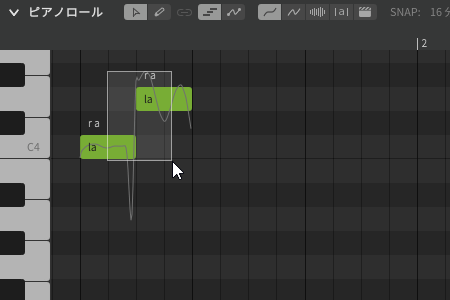
й•·гҒ•гӮ’еӨүжӣҙгҒ—гҒҹгҒ„MIDIгғҺгғјгғҲгҒҢйҒёжҠһгҒ•гӮҢгҒҹгӮүгҖҒйҒёжҠһгҒ—гҒҹгғҺгғјгғҲгҒ®з«ҜгӮ’е·ҰеҸігҒ«гғүгғ©гғғгӮ°гҒ—гҒҰй•·гҒ•гӮ’еӨүжӣҙгҒ—гҒҫгҒ—гӮҮгҒҶгҖӮ
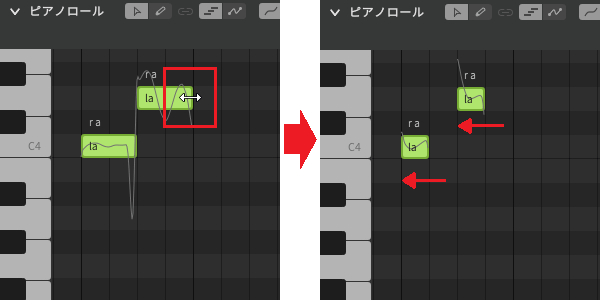
в—ҸMIDIгғҺгғјгғҲгҒҜйҮҚгҒӘгӮүгҒӘгҒ„гӮҲгҒҶгҒ«жіЁж„ҸгҒ—гӮҲгҒҶпјҒ
MIDIгғҺгғјгғҲгҒҜйҮҚгҒӘгӮӢгҒЁеҚҠйҖҸжҳҺгҒ«гҒӘгҒЈгҒҰгҖҒйҹігҒҢеҮәгҒӘгҒҸгҒӘгӮҠгҒҫгҒҷгҖӮгғҺгғјгғҲеҗҢеЈ«гҒҢйҮҚгҒӘгӮүгҒӘгҒ„гӮҲгҒҶгҒ«жіЁж„ҸгҒ—гҒҫгҒ—гӮҮгҒҶгҖӮ
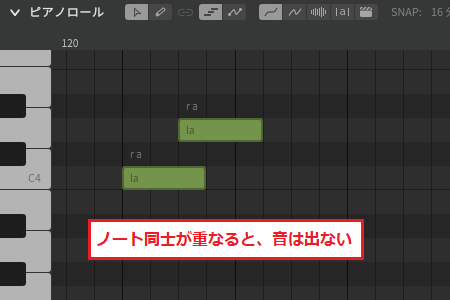
MIDIгғҺгғјгғҲгӮ’移еӢ•гҒҷгӮӢ
MIDIгғҺгғјгғҲгӮ’移еӢ•гҒҷгӮӢгҒ«гҒҜгҖҒ移еӢ•гҒ—гҒҹгҒ„гғҺгғјгғҲгӮ’гғүгғ©гғғгӮ°гҒ—гҒҰеӢ•гҒӢгҒ—гҒҫгҒҷгҖӮ
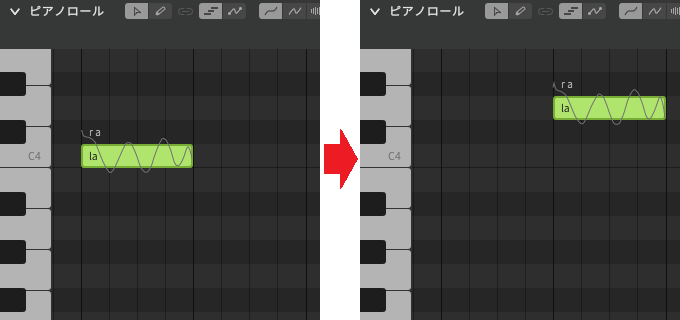
иӨҮж•°гҒ®MIDIгғҺгғјгғҲгӮ’移еӢ•гҒҷгӮӢе ҙеҗҲгҒҜгҖҒ移еӢ•гҒ—гҒҹгҒ„гғҺгғјгғҲгӮ’гғүгғ©гғғгӮ°гҒ—гҒҰеӣІгҒҝгҒҫгҒҷгҖӮ
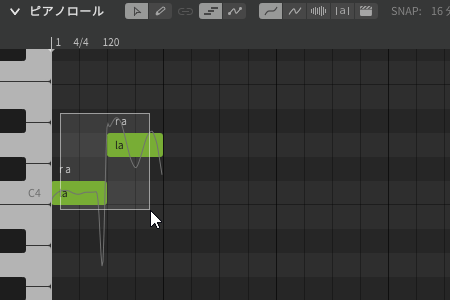
移еӢ•гҒ—гҒҹгҒ„гғҺгғјгғҲгҒҢйҒёжҠһгҒ•гӮҢгҒҹгӮүгҖҒйҒёжҠһгҒ—гҒҹгғҺгғјгғҲгӮ’гғүгғ©гғғгӮ°гҒ—гҒҰ移еӢ•гҒ—гҒҫгҒ—гӮҮгҒҶгҖӮ
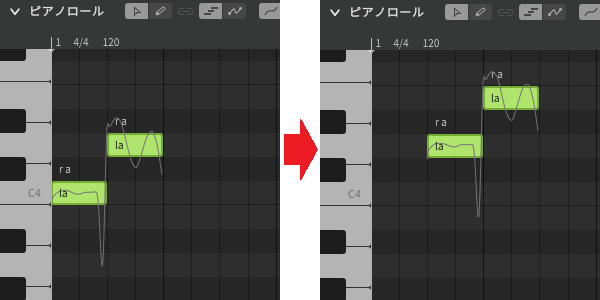
MIDIгғҺгғјгғҲгӮ’еүҠйҷӨгҒҷгӮӢ
MIDIгғҺгғјгғҲгӮ’еүҠйҷӨгҒҷгӮӢгҒ«гҒҜгҖҒеүҠйҷӨгҒ—гҒҹгҒ„гғҺгғјгғҲгӮ’йҒёжҠһгҒ—гҖҒPCгӮӯгғјгғңгғјгғүгҒ®гҖҢDeleteгҖҚгӮ’жҠјгҒ—гҒҫгҒҷгҖӮ

иӨҮж•°гҒ®MIDIгғҺгғјгғҲгӮ’еүҠйҷӨгҒҷгӮӢе ҙеҗҲгҒҜгҖҒеүҠйҷӨгҒ—гҒҹгҒ„гғҺгғјгғҲгӮ’гғүгғ©гғғгӮ°гҒ—гҒҰеӣІгҒҝгҒҫгҒҷгҖӮ
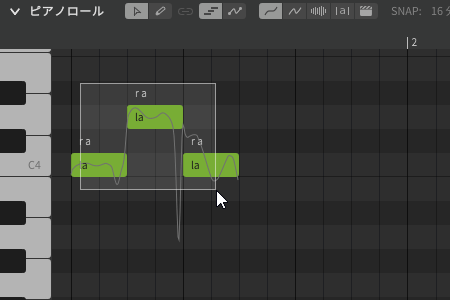
еүҠйҷӨгҒ—гҒҹгҒ„гғҺгғјгғҲгҒҢйҒёжҠһгҒ•гӮҢгҒҹгӮүгҖҒPCгӮӯгғјгғңгғјгғүгҒ®гҖҢDeleteгҖҚгӮ’жҠјгҒ—гҒҰгғҺгғјгғҲгӮ’еүҠйҷӨгҒ—гҒҫгҒ—гӮҮгҒҶгҖӮ
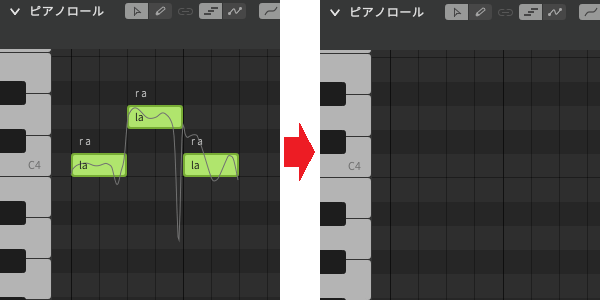
MIDIгғҺгғјгғҲгӮ’гӮігғ”гғјгҒ—гҒҰиІјгӮҠд»ҳгҒ‘гӮӢ
MIDIгғҺгғјгғҲгӮ’гӮігғ”гғјгҒ—гҒҰиІјгӮҠд»ҳгҒ‘гӮӢгҒ«гҒҜгҖҒгӮігғ”гғјгҒ—гҒҹгҒ„гғҺгғјгғҲгӮ’гғүгғ©гғғгӮ°гҒ—гҒҰеӣІгҒҝгҒҫгҒҷгҖӮ
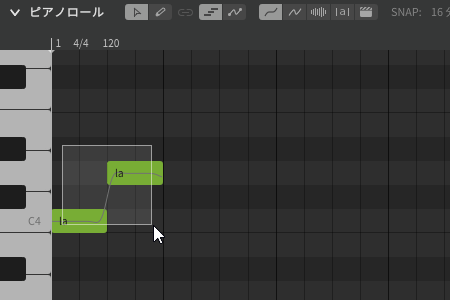
гӮігғ”гғјгҒ—гҒҹгҒ„MIDIгғҺгғјгғҲгҒҢйҒёжҠһгҒ•гӮҢгҒҹгӮүгҖҒйҒёжҠһдёӯгҒ®гғҺгғјгғҲгӮ’еҸігӮҜгғӘгғғгӮҜгҒ—гҒҰгҖҒгҖҢгӮігғ”гғјгҖҚгӮ’йҒёгҒігҒҫгҒ—гӮҮгҒҶгҖӮ
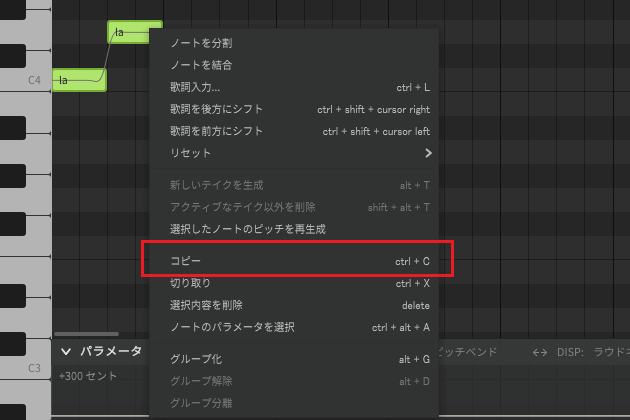
гӮігғ”гғјгӮ’иІјгӮҠд»ҳгҒ‘гҒҹгҒ„дҪҚзҪ®гӮ’еҸігӮҜгғӘгғғгӮҜгҒ—гҒҰгҖҢиІјгӮҠд»ҳгҒ‘гҖҚгӮ’йҒёгҒігҖҒMIDIгғҺгғјгғҲгӮ’иІјгӮҠд»ҳгҒ‘гҒҫгҒҷгҖӮ
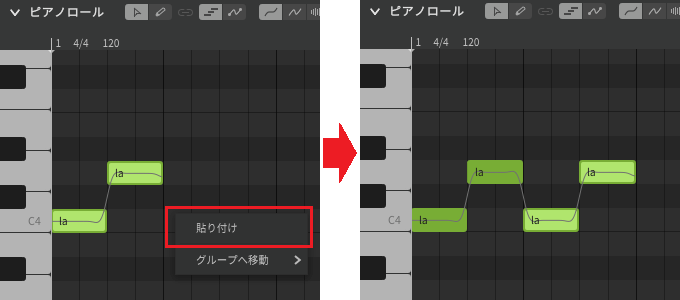
MIDIгғҺгғјгғҲгӮ’еҲҶеүІгҒҷгӮӢ
MIDIгғҺгғјгғҲгӮ’еҲҶеүІгҒҷгӮӢгҒ«гҒҜгҖҒеҲҶеүІгҒ—гҒҹгҒ„йғЁеҲҶгӮ’еҸігӮҜгғӘгғғгӮҜгҒ—гҒҫгҒҷгҖӮ
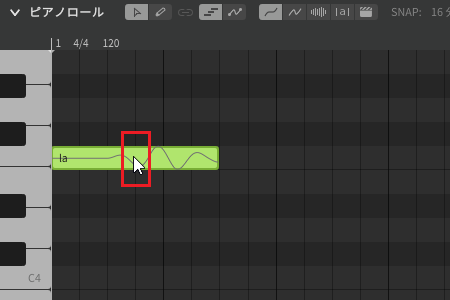
д»ҘдёӢгҒ®гӮҲгҒҶгҒӘз”»йқўгҒҢиЎЁзӨәгҒ•гӮҢгҒҹгӮүгҖҒгҖҢгғҺгғјгғҲгӮ’еҲҶеүІгҖҚгӮ’йҒёгҒігҒҫгҒ—гӮҮгҒҶгҖӮ
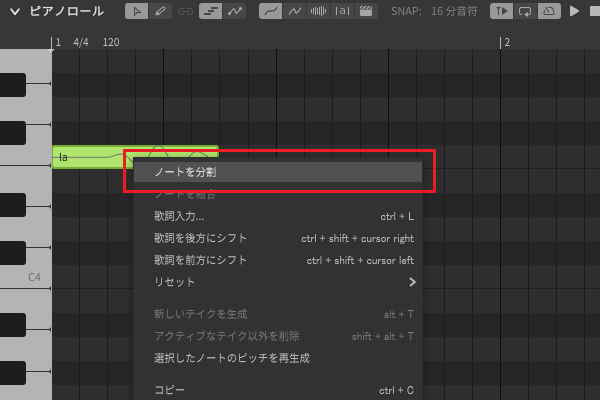
йҒёжҠһгҒ—гҒҹMIDIгғҺгғјгғҲгҒҢеҲҶеүІгҒ•гӮҢгҒҫгҒ—гҒҹгҖӮ
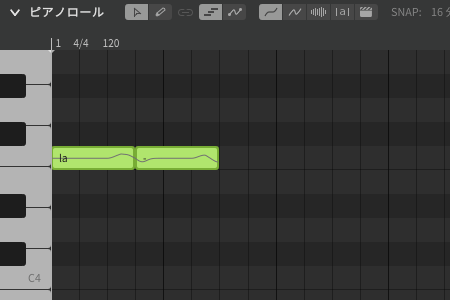
MIDIгғҺгғјгғҲгӮ’зөҗеҗҲгҒҷгӮӢ
MIDIгғҺгғјгғҲгӮ’зөҗеҗҲгҒҷгӮӢгҒ«гҒҜгҖҒзөҗеҗҲгҒ—гҒҹгҒ„MIDIгғҺгғјгғҲгӮ’гғүгғ©гғғгӮ°гҒ—гҒҰеӣІгҒҝгҒҫгҒҷгҖӮ
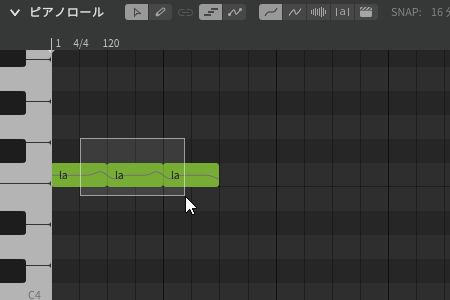
зөҗеҗҲгҒ—гҒҹгҒ„MIDIгғҺгғјгғҲгӮ’йҒёжҠһгҒ—гҒҹгӮүгҖҒйҒёжҠһдёӯгҒ®гғҺгғјгғҲгӮ’еҸігӮҜгғӘгғғгӮҜгҒ—гҒҰгҖҒгҖҢгғҺгғјгғҲгӮ’зөҗеҗҲгҖҚгӮ’йҒёгҒігҒҫгҒ—гӮҮгҒҶгҖӮ
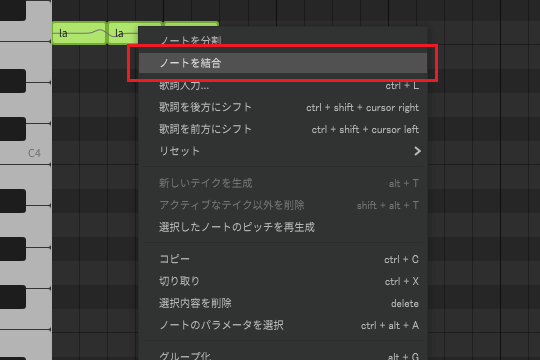
йҒёжҠһгҒ—гҒҹMIDIгғҺгғјгғҲгҒҢзөҗеҗҲгҒ•гӮҢгҒҫгҒ—гҒҹгҖӮ
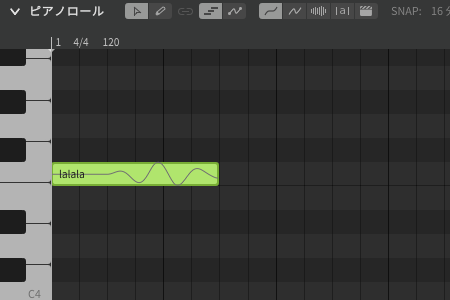
йүӣзӯҶгғ„гғјгғ«гҒ§MIDIгғҺгғјгғҲгӮ’жү“гҒЎиҫјгӮӮгҒҶпјҒ
гҒ“гҒ“гҒ§гҒҜгҖҒйүӣзӯҶгғ„гғјгғ«гӮ’дҪҝгҒЈгҒҰMIDIгғҺгғјгғҲгӮ’жү“гҒЎиҫјгӮҖж–№жі•гӮ’иӘ¬жҳҺгҒ—гҒҫгҒҷгҖӮз·ЁйӣҶгғ„гғјгғ«гӮ’йүӣзӯҶгғ„гғјгғ«гҒ«еҲҮгӮҠжӣҝгҒҲгҒҰгҖҒе®ҹйҡӣгҒ«гғҺгғјгғҲгӮ’е…ҘеҠӣгҒ—гҒҰгҒҝгҒҫгҒ—гӮҮгҒҶгҖӮ
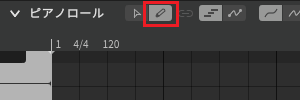
MIDIгғҺгғјгғҲгӮ’е…ҘеҠӣгҒҷгӮӢ
MIDIгғҺгғјгғҲгӮ’е…ҘеҠӣгҒҷгӮӢгҒ«гҒҜгҖҒгғ”гӮўгғҺгғӯгғјгғ«дёҠгҒ§жү“гҒЎиҫјгҒҝгҒҹгҒ„е ҙжүҖгӮ’гғүгғ©гғғгӮ°гҒ—гҒҰй•·гҒ•гӮ’жұәгӮҒгҖҒгғҺгғјгғҲгӮ’дҪңжҲҗгҒ—гҒҫгҒҷгҖӮ
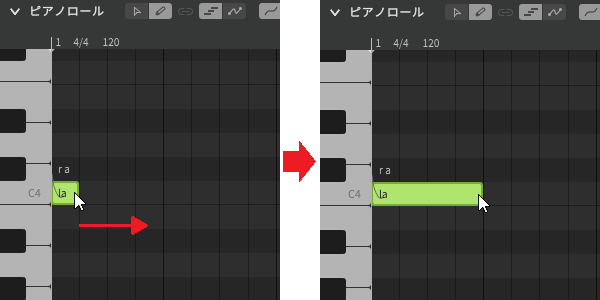
MIDIгғҺгғјгғҲгҒ®й•·гҒ•гӮ’еӨүжӣҙгҒҷгӮӢ
MIDIгғҺгғјгғҲгҒ®й•·гҒ•гӮ’еӨүжӣҙгҒҷгӮӢгҒ«гҒҜгҖҒгғҺгғјгғҲгҒ®з«ҜгӮ’е·ҰеҸігҒ«гғүгғ©гғғгӮ°гҒ—гҒҰеӢ•гҒӢгҒ—гҒҫгҒҷгҖӮ
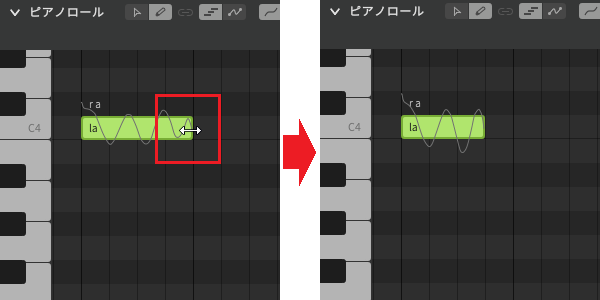
иӨҮж•°гҒ®MIDIгғҺгғјгғҲгҒ®й•·гҒ•гӮ’еӨүжӣҙгҒҷгӮӢе ҙеҗҲгҒҜгҖҒPCгӮӯгғјгғңгғјгғүгҒ®гҖҢCtrlгҖҚгӮ’жҠјгҒ—гҒӘгҒҢгӮүгҖҒй•·гҒ•гӮ’еӨүжӣҙгҒ—гҒҹгҒ„гғҺгғјгғҲгӮ’гӮҜгғӘгғғгӮҜгҒ—гҒҰгҒ„гҒҚгҒҫгҒҷгҖӮ
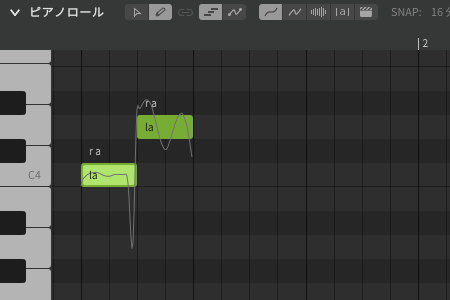
й•·гҒ•гӮ’еӨүжӣҙгҒ—гҒҹгҒ„MIDIгғҺгғјгғҲгҒҢйҒёжҠһгҒ•гӮҢгҒҹгӮүгҖҒйҒёжҠһгҒ—гҒҹгғҺгғјгғҲгҒ®з«ҜгӮ’е·ҰеҸігҒ«гғүгғ©гғғгӮ°гҒ—гҒҰй•·гҒ•гӮ’еӨүжӣҙгҒ—гҒҫгҒ—гӮҮгҒҶгҖӮ
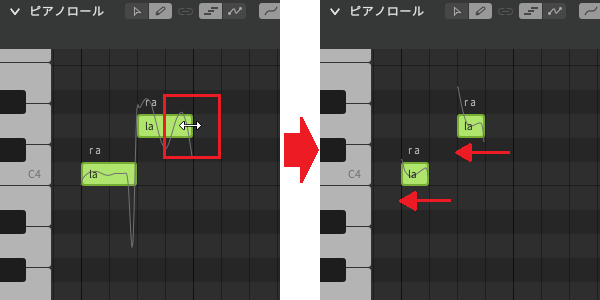
в—ҸMIDIгғҺгғјгғҲгҒҜйҮҚгҒӘгӮүгҒӘгҒ„гӮҲгҒҶгҒ«жіЁж„ҸгҒ—гӮҲгҒҶпјҒ
MIDIгғҺгғјгғҲгҒҜйҮҚгҒӘгӮӢгҒЁеҚҠйҖҸжҳҺгҒ«гҒӘгҒЈгҒҰгҖҒйҹігҒҢеҮәгҒӘгҒҸгҒӘгӮҠгҒҫгҒҷгҖӮгғҺгғјгғҲеҗҢеЈ«гҒҢйҮҚгҒӘгӮүгҒӘгҒ„гӮҲгҒҶгҒ«жіЁж„ҸгҒ—гҒҫгҒ—гӮҮгҒҶгҖӮ
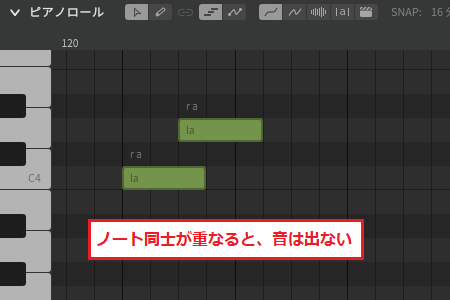
MIDIгғҺгғјгғҲгӮ’移еӢ•гҒҷгӮӢ
MIDIгғҺгғјгғҲгӮ’移еӢ•гҒҷгӮӢгҒ«гҒҜгҖҒ移еӢ•гҒ—гҒҹгҒ„гғҺгғјгғҲгӮ’гғүгғ©гғғгӮ°гҒ—гҒҰеӢ•гҒӢгҒ—гҒҫгҒҷгҖӮ

иӨҮж•°гҒ®MIDIгғҺгғјгғҲгӮ’移еӢ•гҒҷгӮӢе ҙеҗҲгҒҜгҖҒPCгӮӯгғјгғңгғјгғүгҒ®гҖҢCtrlгҖҚгӮ’жҠјгҒ—гҒӘгҒҢгӮүгҖҒ移еӢ•гҒ—гҒҹгҒ„гғҺгғјгғҲгӮ’гӮҜгғӘгғғгӮҜгҒ—гҒҰгҒ„гҒҚгҒҫгҒҷгҖӮ
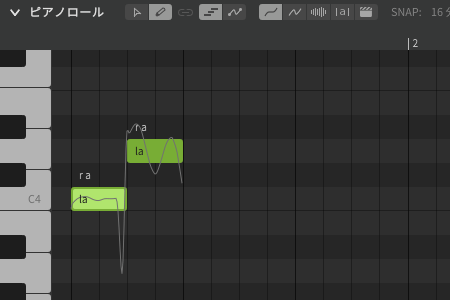
移еӢ•гҒ—гҒҹгҒ„гғҺгғјгғҲгӮ’йҒёжҠһгҒ—гҒҹгӮүгҖҒйҒёжҠһгҒ—гҒҹгғҺгғјгғҲгӮ’гғүгғ©гғғгӮ°гҒ—гҒҰ移еӢ•гҒ•гҒӣгҒҫгҒ—гӮҮгҒҶгҖӮ
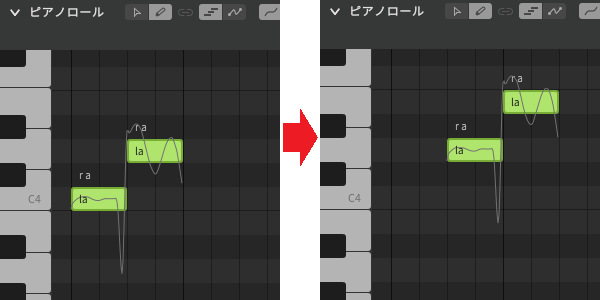
MIDIгғҺгғјгғҲгӮ’еүҠйҷӨгҒҷгӮӢ
MIDIгғҺгғјгғҲгӮ’еүҠйҷӨгҒҷгӮӢгҒ«гҒҜгҖҒеүҠйҷӨгҒ—гҒҹгҒ„гғҺгғјгғҲгӮ’гӮҜгғӘгғғгӮҜгҒ—гҖҒPCгӮӯгғјгғңгғјгғүгҒ®гҖҢDeleteгҖҚгӮ’жҠјгҒ—гҒҫгҒҷгҖӮ
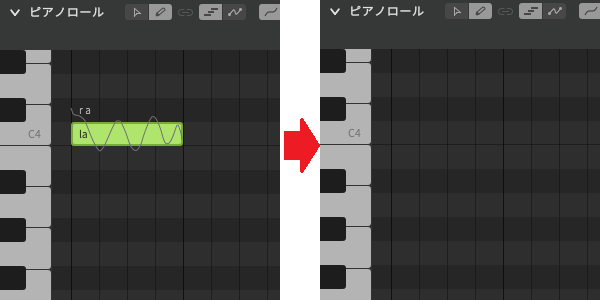
иӨҮж•°гҒ®MIDIгғҺгғјгғҲгӮ’еүҠйҷӨгҒҷгӮӢе ҙеҗҲгҒҜгҖҒPCгӮӯгғјгғңгғјгғүгҒ®гҖҢCtrlгҖҚгӮ’жҠјгҒ—гҒӘгҒҢгӮүгҖҒеүҠйҷӨгҒ—гҒҹгҒ„гғҺгғјгғҲгӮ’гӮҜгғӘгғғгӮҜгҒ—гҒҰгҒ„гҒҚгҒҫгҒҷгҖӮ
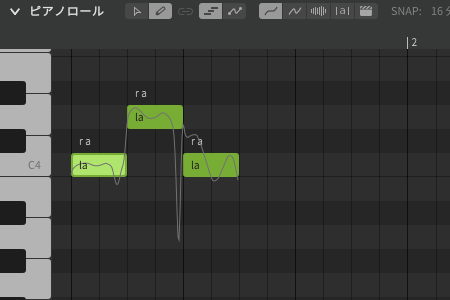
еүҠйҷӨгҒ—гҒҹгҒ„гғҺгғјгғҲгӮ’йҒёжҠһгҒ—гҒҹгӮүгҖҒPCгӮӯгғјгғңгғјгғүгҒ®гҖҢDeleteгҖҚгӮ’жҠјгҒ—гҒҰгғҺгғјгғҲгӮ’еүҠйҷӨгҒ—гҒҫгҒ—гӮҮгҒҶгҖӮ
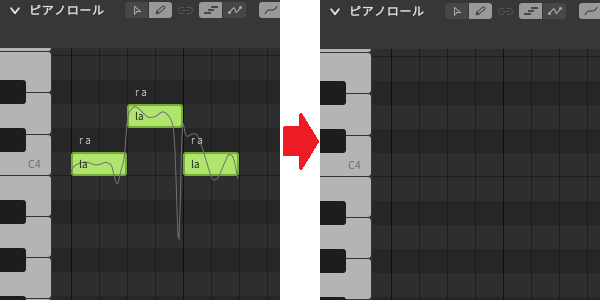
MIDIгғҺгғјгғҲгӮ’гӮігғ”гғјгҒ—гҒҰиІјгӮҠд»ҳгҒ‘гӮӢ
MIDIгғҺгғјгғҲгӮ’гӮігғ”гғјгҒ—гҒҰиІјгӮҠд»ҳгҒ‘гӮӢгҒ«гҒҜгҖҒPCгӮӯгғјгғңгғјгғүгҒ®гҖҢCtrlгҖҚгӮ’жҠјгҒ—гҒӘгҒҢгӮүгҖҒгӮігғ”гғјгҒ—гҒҹгҒ„гғҺгғјгғҲгӮ’гӮҜгғӘгғғгӮҜгҒ—гҒҫгҒҷгҖӮ
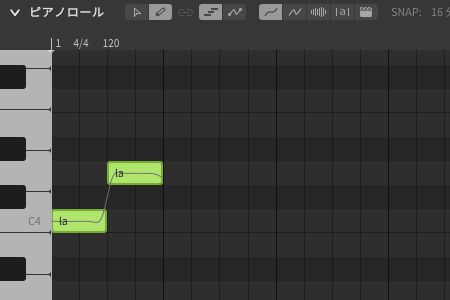
гӮігғ”гғјгҒ—гҒҹгҒ„гғҺгғјгғҲгӮ’йҒёжҠһгҒ—гҒҹгӮүгҖҒйҒёжҠһдёӯгҒ®гғҺгғјгғҲгӮ’еҸігӮҜгғӘгғғгӮҜгҒ—гҒҰгҖҒгҖҢгӮігғ”гғјгҖҚгӮ’йҒёгҒігҒҫгҒ—гӮҮгҒҶгҖӮ
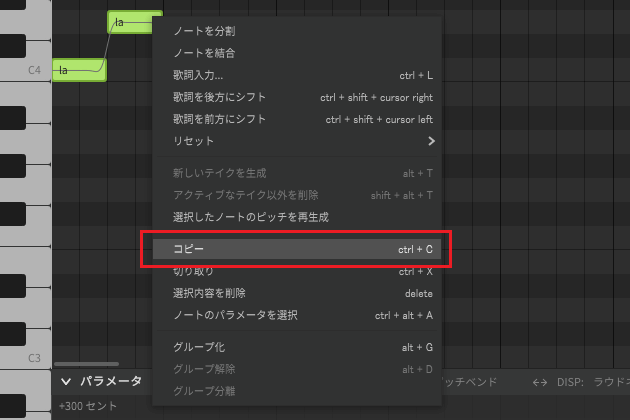
MIDIгғҺгғјгғҲгҒ®иІјгӮҠд»ҳгҒ‘ж–№гӮ’иЁӯе®ҡгҒ—гҒҫгҒҷгҖӮиЁӯе®ҡгғ‘гғҚгғ«гҒ®гҖҢгғҮгғ•гӮ©гғ«гғҲгҒ®иІјгӮҠд»ҳгҒ‘гғ‘гӮҝгғјгғігҖҚгӮ’гҖҢеҶҚз”ҹдҪҚзҪ®гҒ«зӣҙжҺҘиІјгӮҠд»ҳгҒ‘гӮӢгҖҚгҒ«еӨүжӣҙгҒ—гҒҫгҒ—гӮҮгҒҶгҖӮ
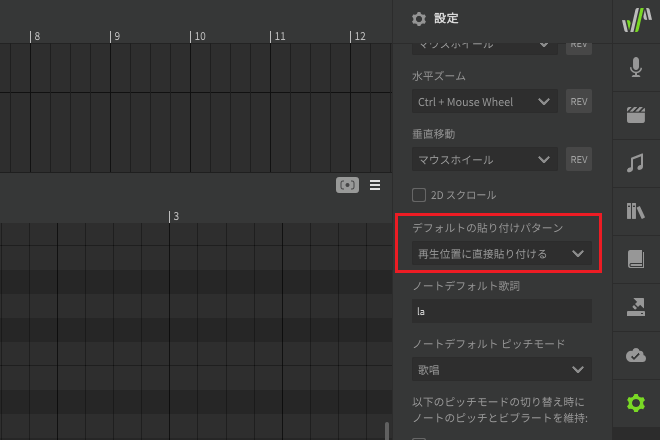
гӮігғ”гғјгӮ’иІјгӮҠд»ҳгҒ‘гӮӢе ҙжүҖгҒ«еҶҚз”ҹдҪҚзҪ®гӮ’гӮ»гғғгғҲгҒ—гҒҫгҒҷгҖӮ
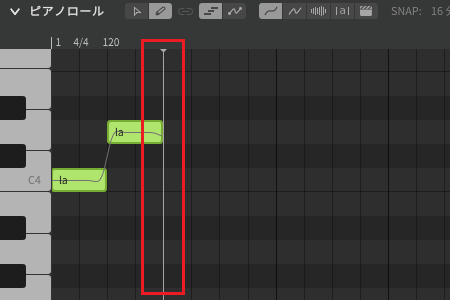
PCгӮӯгғјгғңгғјгғүгҒ®гҖҢCtrlгҖҚ+гҖҢVгҖҚгӮ’жҠјгҒ—гҒҰгҖҒгӮігғ”гғјгҒ—гҒҹMIDIгғҺгғјгғҲгӮ’иІјгӮҠд»ҳгҒ‘гҒҫгҒҷгҖӮ
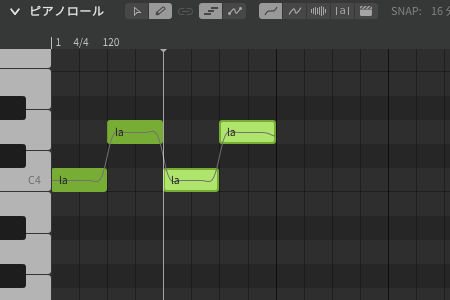
MIDIгғҺгғјгғҲгӮ’еҲҶеүІгҒҷгӮӢ
MIDIгғҺгғјгғҲгӮ’еҲҶеүІгҒҷгӮӢгҒ«гҒҜгҖҒеҲҶеүІгҒ—гҒҹгҒ„йғЁеҲҶгӮ’еҸігӮҜгғӘгғғгӮҜгҒ—гҒҫгҒҷгҖӮ
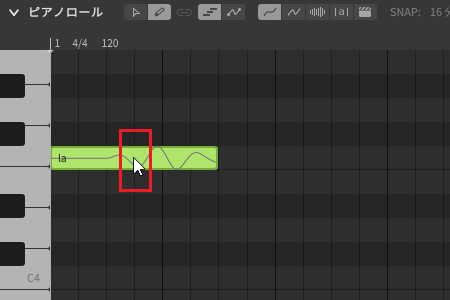
д»ҘдёӢгҒ®гӮҲгҒҶгҒӘз”»йқўгҒҢиЎЁзӨәгҒ•гӮҢгҒҹгӮүгҖҒгҖҢгғҺгғјгғҲгӮ’еҲҶеүІгҖҚгӮ’йҒёгҒігҒҫгҒ—гӮҮгҒҶгҖӮ
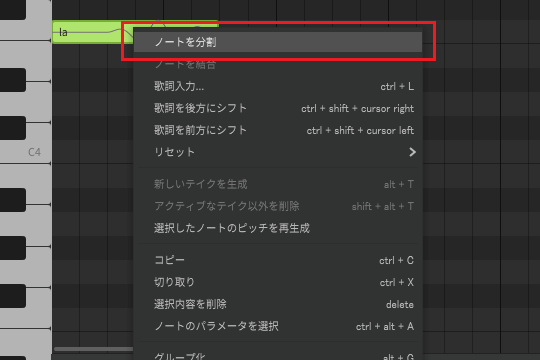
йҒёжҠһгҒ—гҒҹMIDIгғҺгғјгғҲгҒҢеҲҶеүІгҒ•гӮҢгҒҫгҒ—гҒҹгҖӮ
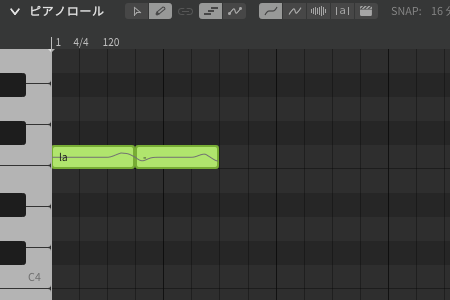
MIDIгғҺгғјгғҲгӮ’зөҗеҗҲгҒҷгӮӢ
MIDIгғҺгғјгғҲгӮ’зөҗеҗҲгҒҷгӮӢгҒ«гҒҜгҖҒзөҗеҗҲгҒ—гҒҹгҒ„MIDIгғҺгғјгғҲгӮ’гғүгғ©гғғгӮ°гҒ—гҒҰеӣІгҒҝгҒҫгҒҷгҖӮ
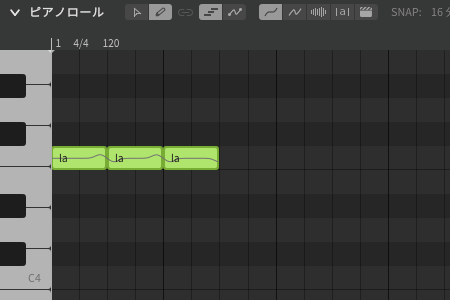
зөҗеҗҲгҒ—гҒҹгҒ„MIDIгғҺгғјгғҲгӮ’йҒёжҠһгҒ—гҒҹгӮүгҖҒйҒёжҠһдёӯгҒ®гғҺгғјгғҲгӮ’еҸігӮҜгғӘгғғгӮҜгҒ—гҒҰгҖҒгҖҢгғҺгғјгғҲгӮ’зөҗеҗҲгҖҚгӮ’йҒёгҒігҒҫгҒ—гӮҮгҒҶгҖӮ
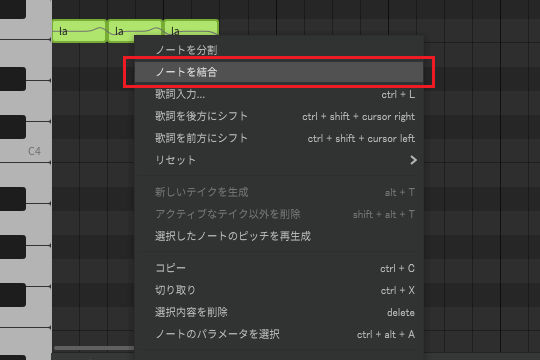
йҒёжҠһгҒ—гҒҹMIDIгғҺгғјгғҲгҒҢзөҗеҗҲгҒ•гӮҢгҒҫгҒ—гҒҹгҖӮ
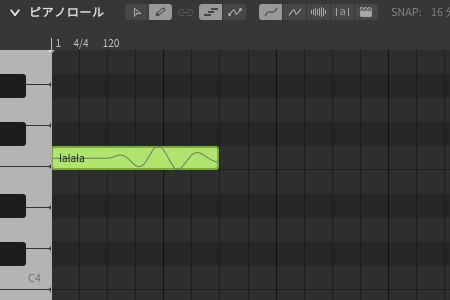
е…ұйҖҡж“ҚдҪңгӮ’иҰҡгҒҲгӮҲгҒҶпјҒ
гҒ“гҒ“гҒ§гҒҜгҖҒгғһгғ«гғҒгӮЁгғҮгӮЈгғғгғҲгғ„гғјгғ«гҒЁйүӣзӯҶгғ„гғјгғ«гҒ§е…ұйҖҡгҒ—гҒҰгҒ„гӮӢж“ҚдҪңж–№жі•гӮ’иӘ¬жҳҺгҒ—гҒҫгҒҷгҖӮ
гғ»MIDIгғҺгғјгғҲгӮ’йҒёжҠһгҒҷгӮӢ
гғ»MIDIгғҺгғјгғҲгӮ’移еӢ•гҒҷгӮӢ
MIDIгғҺгғјгғҲгӮ’йҒёжҠһгҒҷгӮӢ
йҒёжҠһдёӯгҒ®MIDIгғҺгғјгғҲгҒҜPCгӮӯгғјгғңгғјгғүгӮ’дҪҝз”ЁгҒ—гҒҰгҖҒз°ЎеҚҳгҒ«еҲҮгӮҠжӣҝгҒҲгӮӢгҒ“гҒЁгҒҢгҒ§гҒҚгҒҫгҒҷгҖӮ
ж¬ЎгҒ®MIDIгғҺгғјгғҲгӮ’йҒёжҠһгҒҷгӮӢ
ж¬ЎгҒ®MIDIгғҺгғјгғҲгӮ’йҒёжҠһгҒҷгӮӢгҒ«гҒҜгҖҒPCгӮӯгғјгғңгғјгғүгҒ®гҖҢTabгҖҚгӮ’жҠјгҒ—гҒҫгҒҷгҖӮ
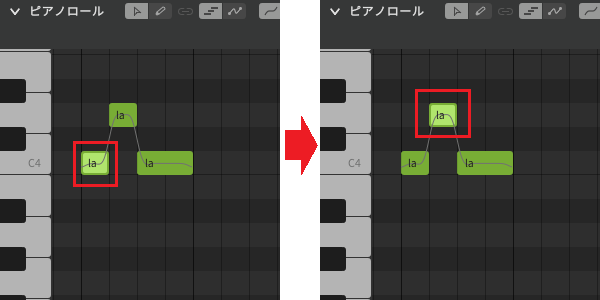
еүҚгҒ®MIDIгғҺгғјгғҲгӮ’йҒёжҠһгҒҷгӮӢ
еүҚгҒ®MIDIгғҺгғјгғҲгӮ’йҒёжҠһгҒҷгӮӢгҒ«гҒҜгҖҒPCгӮӯгғјгғңгғјгғүгҒ®гҖҢCtrlгҖҚ+гҖҢTabгҖҚгӮ’жҠјгҒ—гҒҫгҒҷгҖӮ
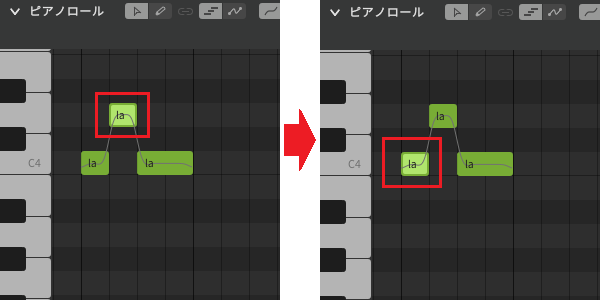
иӨҮж•°гҒ®MIDIгғҺгғјгғҲгӮ’йҒёжҠһгҒҷгӮӢ
иӨҮж•°гҒ®MIDIгғҺгғјгғҲгӮ’йҒёжҠһгҒҷгӮӢгҒ«гҒҜгҖҒPCгӮӯгғјгғңгғјгғүгҒ®гҖҢCtrlгҖҚгӮ’жҠјгҒ—гҒӘгҒҢгӮүгғҺгғјгғҲгӮ’йҒёжҠһгҒ—гҒҰгҒ„гҒҚгҒҫгҒҷгҖӮ
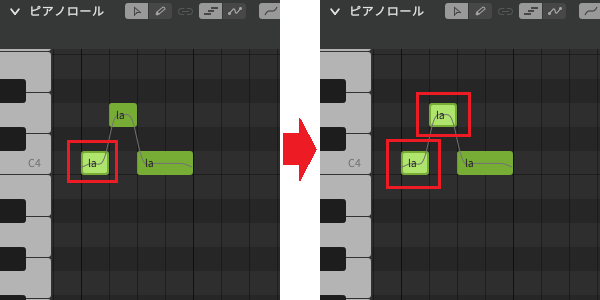
гҒҷгҒ№гҒҰгҒ®MIDIгғҺгғјгғҲгӮ’йҒёжҠһгҒҷгӮӢ
гҒҷгҒ№гҒҰгҒ®MIDIгғҺгғјгғҲгӮ’йҒёжҠһгҒҷгӮӢгҒ«гҒҜгҖҒPCгӮӯгғјгғңгғјгғүгҒ®гҖҢCtrlгҖҚ+гҖҢAгҖҚгӮ’жҠјгҒ—гҒҫгҒҷгҖӮ
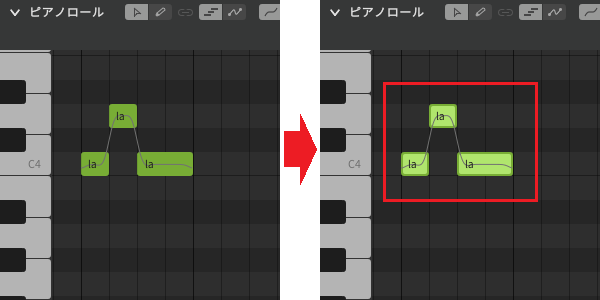
йҒёжҠһдёӯгҒ®MIDIгғҺгғјгғҲгӮ’и§ЈйҷӨгҒҷгӮӢ
йҒёжҠһдёӯгҒ®MIDIгғҺгғјгғҲгӮ’и§ЈйҷӨгҒҷгӮӢгҒ«гҒҜгҖҒPCгӮӯгғјгғңгғјгғүгҒ®гҖҢEscгҖҚгӮ’жҠјгҒ—гҒҫгҒҷгҖӮ
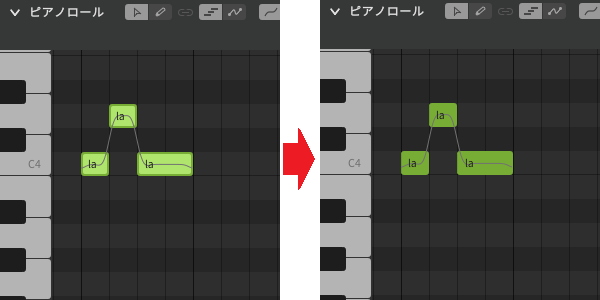
жҢҮе®ҡгҒ—гҒҹзҜ„еӣІгҒ®MIDIгғҺгғјгғҲгӮ’йҒёжҠһгҒҷгӮӢ
жҢҮе®ҡгҒ—гҒҹзҜ„еӣІгҒ®MIDIгғҺгғјгғҲгӮ’йҒёжҠһгҒҷгӮӢгҒ«гҒҜгҖҒPCгӮӯгғјгғңгғјгғүгҒ®гҖҢShiftгҖҚгӮ’жҠјгҒ—гҒӘгҒҢгӮүгҖҒйҒёжҠһгҒ—гҒҹгҒ„жңҖеҲқгҒ®гғҺгғјгғҲгҒЁжңҖеҫҢгҒ®гғҺгғјгғҲгӮ’гӮҜгғӘгғғгӮҜгҒ—гҒҫгҒҷгҖӮ
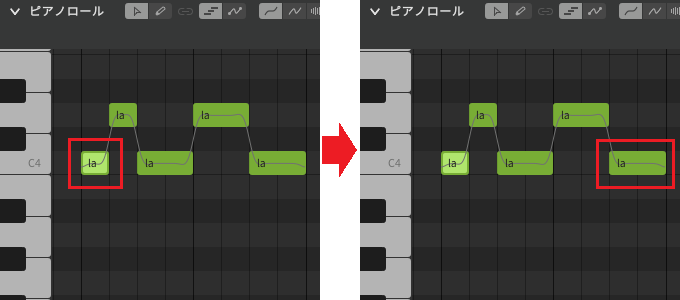
жҢҮе®ҡгҒ—гҒҹзҜ„еӣІгҒ®MIDIгғҺгғјгғҲгҒҢйҒёжҠһгҒ•гӮҢгҒҫгҒ—гҒҹгҖӮ
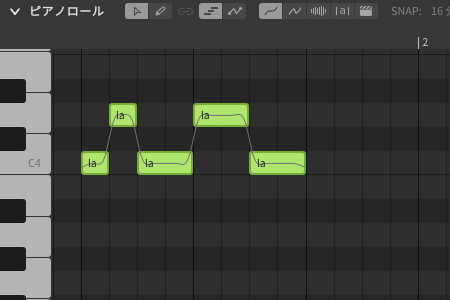
MIDIгғҺгғјгғҲгӮ’移еӢ•гҒҷгӮӢ
MIDIгғҺгғјгғҲгҒ®з§»еӢ•гҒҜPCгӮӯгғјгғңгғјгғүгӮ’дҪҝз”ЁгҒ—гҒҰгҖҒз°ЎеҚҳгҒ«иЎҢгҒҶгҒ“гҒЁгҒҢгҒ§гҒҚгҒҫгҒҷгҖӮ
жЁӘи»ёгӮ’еӣәе®ҡгҒ—гҒҰMIDIгғҺгғјгғҲгӮ’移еӢ•гҒҷгӮӢ
жЁӘи»ёгӮ’еӣәе®ҡгҒ—гҒҰMIDIгғҺгғјгғҲгӮ’移еӢ•гҒҷгӮӢгҒ«гҒҜгҖҒPCгӮӯгғјгғңгғјгғүгҒ®гҖҢShiftгҖҚгӮ’жҠјгҒ—гҒӘгҒҢгӮүгҖҒгғҺгғјгғҲгӮ’еӢ•гҒӢгҒ—гҒҫгҒҷгҖӮ
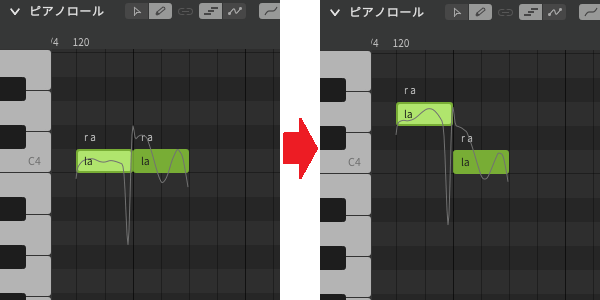
зёҰи»ёгӮ’еӣәе®ҡгҒ—гҒҰMIDIгғҺгғјгғҲгӮ’移еӢ•гҒҷгӮӢ
зёҰи»ёгӮ’еӣәе®ҡгҒ—гҒҰMIDIгғҺгғјгғҲгӮ’移еӢ•гҒҷгӮӢгҒ«гҒҜгҖҒPCгӮӯгғјгғңгғјгғүгҒ®гҖҢCtrlгҖҚгӮ’жҠјгҒ—гҒӘгҒҢгӮүгҖҒгғҺгғјгғҲгӮ’еӢ•гҒӢгҒ—гҒҫгҒҷгҖӮ
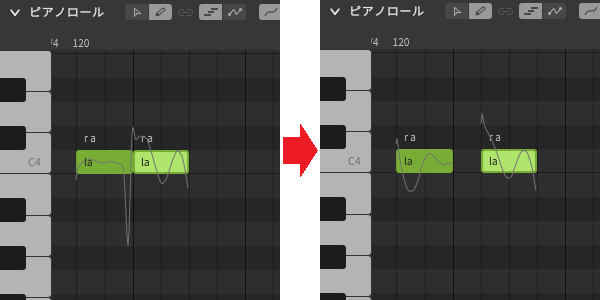
MIDIгғҺгғјгғҲгӮ’пј‘гӮӘгӮҜгӮҝгғјгғ–дёҠгҒ’гӮӢ
йҒёжҠһдёӯгҒ®MIDIгғҺгғјгғҲгӮ’1гӮӘгӮҜгӮҝгғјгғ–дёҠгҒ’гӮӢгҒ«гҒҜгҖҒPCгӮӯгғјгғңгғјгғүгҒ®гҖҢCtrlгҖҚ+гҖҢUгҖҚгӮ’жҠјгҒ—гҒҫгҒҷгҖӮ
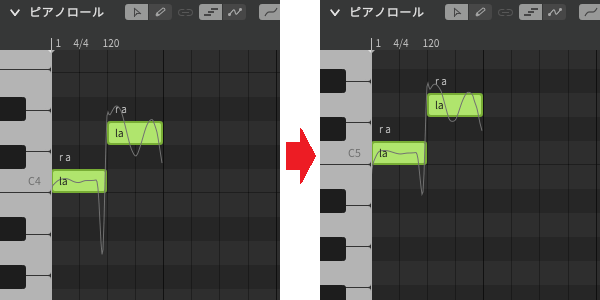
MIDIгғҺгғјгғҲгӮ’пј‘гӮӘгӮҜгӮҝгғјгғ–дёӢгҒ’гӮӢ
йҒёжҠһдёӯгҒ®MIDIгғҺгғјгғҲгӮ’1гӮӘгӮҜгӮҝгғјгғ–дёӢгҒ’гӮӢгҒ«гҒҜгҖҒPCгӮӯгғјгғңгғјгғүгҒ®гҖҢCtrlгҖҚ+гҖҢDгҖҚгӮ’жҠјгҒ—гҒҫгҒҷгҖӮ
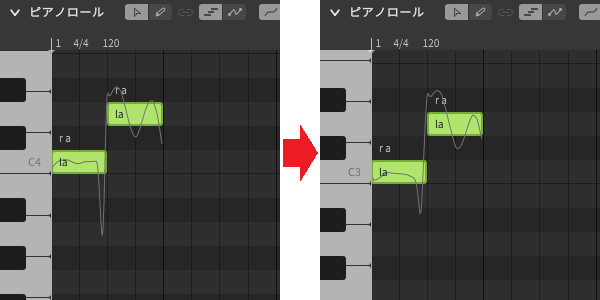
MIDIгғҺгғјгғҲгӮ’жҢҮе®ҡгҒ—гҒҹж•°еҖӨеҲҶ移еӢ•гҒҷгӮӢ
йҒёжҠһдёӯгҒ®MIDIгғҺгғјгғҲгӮ’жҢҮе®ҡгҒ—гҒҹж•°еҖӨеҲҶ移еӢ•гҒҷгӮӢгҒ«гҒҜгҖҒPCгӮӯгғјгғңгғјгғүгҒ®гҖҢCtrlгҖҚ+гҖҢTгҖҚгӮ’жҠјгҒ—гҒҰгҖҒгғҲгғ©гғігӮ№гғқгғјгӮәз”»йқўгӮ’иЎЁзӨәгҒ•гҒӣгҒҫгҒҷгҖӮ

д»ҠеӣһгҒҜйҒёжҠһгҒ—гҒҹMIDIгғҺгғјгғҲгӮ’еҚҠйҹі2гҒӨеҲҶдёҠгҒ’гҒҹгҒ„гҒ®гҒ§гҖҒгғ”гғғгғҒгӮ·гғ•гғҲгҒ«гҖҢ2гҖҚгӮ’е…ҘеҠӣгҒ—гҒҫгҒ—гӮҮгҒҶгҖӮ
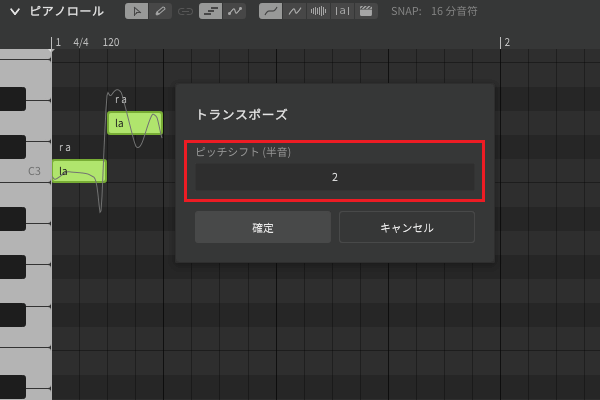
3пјҺйҒёжҠһгҒ—гҒҹMIDIгғҺгғјгғҲгҒҢеҚҠйҹі2гҒӨеҲҶдёҠгҒ«з§»еӢ•гҒ—гҒҫгҒ—гҒҹгҖӮ
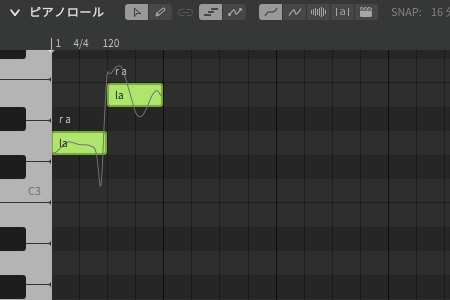
гҒҫгҒЁгӮҒ
д»ҠеӣһгҒҜSynthesizer VгҒ®гғһгғ«гғҒгӮЁгғҮгӮЈгғғгғҲгғ„гғјгғ«гҒЁйүӣзӯҶгғ„гғјгғ«гӮ’дҪҝз”ЁгҒ—гҒҰгҖҒMIDIгғҺгғјгғҲгӮ’жү“гҒЎиҫјгӮҖж–№жі•гӮ’иӘ¬жҳҺгҒ—гҒҫгҒ—гҒҹгҖӮ
гҒ“гӮҢгӮүгҒ®гғ„гғјгғ«гӮ’дҪҝгҒ„гҒ“гҒӘгҒҷгҒ“гҒЁгҒ§гҖҒгӮҲгӮҠеҠ№зҺҮзҡ„гҒ«гғЎгғӯгғҮгӮЈгӮ’дҪңжҲҗгҒ§гҒҚгӮӢгӮҲгҒҶгҒ«гҒӘгӮҠгҒҫгҒҷгҖӮжү“гҒЎиҫјгҒҝгҒ®еҹәжң¬зҡ„гҒӘж“ҚдҪңгӮ’гғһгӮ№гӮҝгғјгҒ—гҒҰгҖҒйҹіжҘҪеҲ¶дҪңгҒ«еҪ№з«ӢгҒҰгҒҫгҒ—гӮҮгҒҶгҖӮ
Synthesizer VгҒ®дҪҝгҒ„ж–№и¬ӣеә§гҒ§гҒҜгҖҒеҹәжң¬зҡ„гҒӘж“ҚдҪңж–№жі•гҒӢгӮүеҗ„ж©ҹиғҪгҒ®дҪҝгҒ„ж–№гҒҫгҒ§е№…еәғгҒҸзҙ№д»ӢгҒ—гҒҰгҒ„гҒҸдәҲе®ҡгҒ§гҒҷгҖӮгҒ”иҲҲе‘ігҒҢгҒӮгӮӢгҒӢгҒҹгҒҜд»–гҒ®иЁҳдәӢгӮӮеҗҲгӮҸгҒӣгҒҰгҒ”иҰ§гҒҸгҒ гҒ•гҒ„гҖӮ
гҖҗSynthesizer V дҪҝгҒ„ж–№и¬ӣеә§гҖ‘
пјңгҖҖSynthesizer V дҪҝгҒ„ж–№и¬ӣеә§ TOP










